Еще в 2019 году компания Microsoft сделала официальное заявление, что ее продукт Internet Explorer способен представлять серьезную угрозу для ПК. Браузер оказался уязвим для хакеров. Это доказательство того, что устаревшие программы негативно влияют на безопасность ПК. Имеются разные варианты как удалить internet explorer, чтобы использовать более функциональные браузеры для защиты своего девайса.
IE изначально встраивался во все версии ОС Microsoft, являясь его неотъемлемым компонентом. Поэтому абсолютно избавиться от IE не удастся. Но можно добиться его отключения, чтобы он не открывал ссылки или по умолчанию веб-страницы и изображения. Если позже возникнет необходимость (повреждение вирусами остальных браузеров), IE можно легко восстановить. Перед процедурой удаления желательно подключить иной браузер, который соответствует вашим требованиям. Иначе после отключения устаревшей программы пропадут все сохраненные страницы и ссылки, использовавшееся в IE.
Содержание:
- Как удалить Internet Explorer при помощи панели управления
- Применить командную строку
Как удалить Internet Explorer при помощи панели управления
Для Windows 10 отключение надоевшего IE не сложное. Но воспользоваться традиционным деинсталлятором не получится.
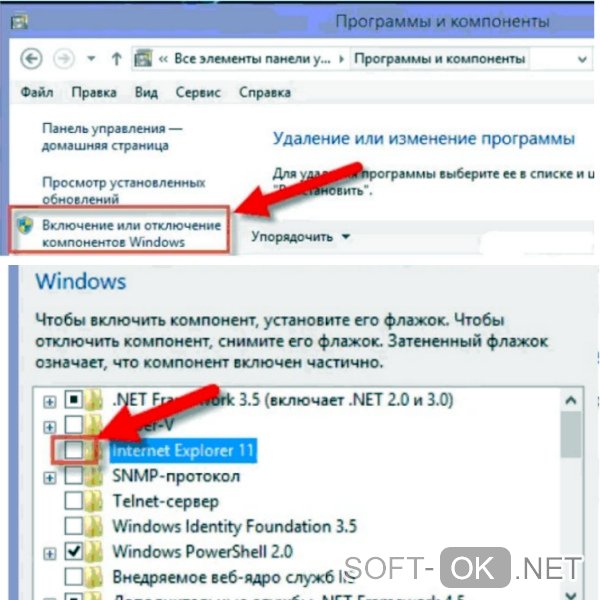
Нужно действовать через панель управления по следующему алгоритму:
- войти в панель управления, кликнув правой мышью на «Пуск»;
- в появившемся списке найти «Параметры», нажать;
- затем «Приложения»;
- выбрать «Приложения и возможности»;
- слева внизу найти «Программы и компоненты»;
- в открывшемся окне нажать слева пункт «Включение и отключение компонентов Windows»;
- в списке компонентов найти пункт Internet Explorer11 и снять напротив него галочку;
- появится от разработчика предупреждение, что отключение Internet Explorer11 способно негативно повлиять на другие установленные программы (это предупреждение можно спокойно игнорировать, если уже установлен новый браузер);
- согласиться, нажав «Да»;
- система потребует перезагрузки ПК;
- дальше произойдет отключение IE и удаление его ярлыка.
Инструкция по отключению для Windows 8 схожа с предыдущей. Немного сложнее, если установлена 7-я версия. Следует также проводить операцию через панель управления:
- выбрать «Программы и компоненты», и дальше слева – «Просмотр установленных обновлений»;
- в списке обновлений выбрать нужную версию браузера и удалить его по предыдущей схеме, и перезапустить компьютер.
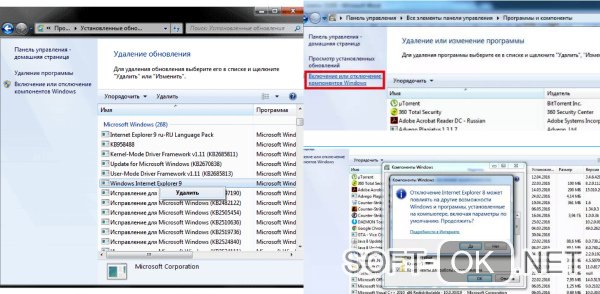
Но этого будет недостаточно, если на вашем ПК установлен режим автоматического обновления. Потребуется скрыть обновление удаленного браузера, иначе через определенное время он установится самостоятельно. Что для этого нужно сделать:
- в Панели управления открыть «Центр обновления Windows»;
- нажать на «Поиск обновлений», где кликнуть «Необязательные дополнения»;
- в открывшемся списке найти IE, нажать правой клавишей на него и выбрать «Скрыть обновление».
После этих манипуляций IE останется, но уже в более старой версии. Чтобы она не обновлялась, снова повторяем предыдущие действия. И так двигаемся до тех пор, пока не исчезнут все ранние версии.
Применить командную строку
Чтобы удалить Internet Explorer в 10 версии ОС, необходимо воспользоваться приложением Windows PowerShell. Нужно сделать следующее:
- нажатием левой клавиши мыши войти в «Пуск»;
- слева выбрать Windows PowerShell (Администратор);
- откроется окно с мигающим курсором командной строки;
- нужно будет ввести команду следующего вида - Disable-WindowsOptionalFeature -FeatureName Internet-Explorer-Optional-amd64 –Online;
- скопируйте команду, а затем в окне Windows PowerShell просто кликните правой клавишей мыши;
- нажать «Enter» и дождаться пока система будет удалять программу;
- затем сделать перезагрузку, нажав Y (в английской раскладке) и «Enter»;
- после этого нежелательный браузер отключится полностью.
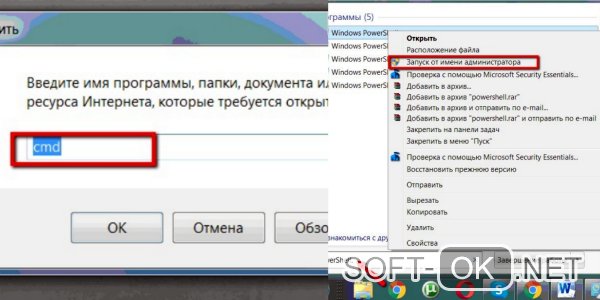
Использовать PowerShell можно и в более ранних версиях ОС.
